Cet article a été rédigé avec la collaboration de nos éditeurs(trices) et chercheurs(euses) qualifiés(es) pour garantir l'exactitude et l'exhaustivité du contenu.
L'équipe de gestion du contenu de wikiHow examine soigneusement le travail de l'équipe éditoriale afin de s'assurer que chaque article est en conformité avec nos standards de haute qualité.
Cet article a été consulté 4 486 fois.
Skype est un excellent moyen de rester en contact avec ses amis, d'en rencontrer d'autres, et de se connecter avec le monde entier. Il est non seulement pratique, mais aussi efficace pour enregistrer l'historique complet de vos conversations. Il arrive toutefois qu'on veuille supprimer un message en particulier ou effacer l'historique de conversation une bonne fois pour toutes.
Étapes
Partie 1
Partie 1 sur 3:Supprimer une conversation
-
1Visitez la page https://web.skype.com dans votre navigateur. Vous devrez un navigateur. Vous pourriez utiliser Safari, Firefox, Chrome pour arriver à supprimer une discussion sur Skype.
-
2Connectez-vous à Skype. Entrez votre nom d'utilisateur Skype et faites un clic sur Connectez-vous, si vous ne vous êtes pas encore connecté. Ensuite, saisissez le mot de passe et faites un clic sur Se connecter.
-
3Sélectionnez la conversation que vous voulez supprimer. Toutes les conversations sont sur la barre latérale gauche.
-
4Faites un clic sur le nom de la conversation. Vous pouvez retrouver ce nom en haut à gauche de la page. S’il s’agit d’une conversation privée c’est-à-dire d’une conversation avec une seule personne, faites un clic sur son nom.
-
5Faites un clic sur Supprimer la conversation.
-
6Faites un clic sur Supprimer pour confirmer. Ainsi, elle sera supprimée.Publicité
Partie 2
Partie 2 sur 3:Supprimer des messages privés
-
1Ouvrez Skype. L'icône ressemble à un S blanc sur un fond bleu. Si vous utilisez un ordinateur fonctionnant sous Windows, vous la verrez dans le menu Démarrer. Si vous utilisez un Mac, vous la trouverez dans le Launchpad ou dans le dock.
- Si vous le souhaitez, vous pouvez également y accéder sur le Web. Visitez la page https://web.skype.com et connectez-vous avec votre compte.
- Vous ne pouvez pas supprimer les messages avec Skype pour Windows 10. Dans ce cas, vous aurez besoin de télécharger la version classique de Skype pour utiliser cette méthode.
-
2Connectez-vous à Skype. Pour cela, vous devez inscrire votre nom d'utilisateur ou votre adresse e-mail et cliquer sur Suivant. Ensuite, entrez le mot de passe et faites un clic sur Connexion.
-
3Faites un clic sur la discussion que vous désirez supprimer. Vous verrez toutes vos discussions sur le côté gauche de votre écran.
-
4Faites un clic droit sur le message que vous voulez supprimer. Si votre ordinateur ne dispose pas du bouton droit de la souris, appuyez et maintenez enfoncer la touche Ctrl lorsque vous cliquez sur le bouton gauche de la souris.
- Vous ne pouvez que supprimer les messages que vous avez envoyés.
-
5Faites un clic sur Supprimer . Après l’avoir fait, vous verrez apparaitre une fenêtre pop-up.
-
6Faites un clic sur Supprimer pour confirmer. Ainsi, le message disparaitra de la conversation.Publicité
Partie 3
Partie 3 sur 3:Effacer l'historique des discussions
-
1Ouvrez Skype. L'icône ressemble à un S blanc sur un fond bleu. Si vous utilisez un ordinateur fonctionnant sous Windows, vous la verrez dans le menu Démarrer. Si vous utilisez un Mac, vous la trouverez dans le Launchpad ou dans le dock.
- Vous ne pouvez pas supprimer l'historique des discussions sur Skype pour Windows 10. Dans ce cas, vous aurez besoin de télécharger la version classique de Skype pour utiliser cette méthode.
-
2Connectez-vous à Skype. Pour cela, vous devez inscrire votre nom d'utilisateur ou votre adresse e-mail et cliquer sur Suivant. Ensuite, entrez le mot de passe et faites un clic sur Connexion.
-
3Faites un clic sur Outils. Cette option est située dans la barre de menu en haut de l'écran.
-
4Faites un clic sur Options.
-
5Faites un clic sur Conversations & SMS. Vous verrez cette option dans le volet gauche de la page Options, presque au bas de la liste (4e position en comptant du bas).
-
6Faites un clic sur Options avancées. Il s’agit d’un bouton gris situé sur le côté droit de la page.
-
7Faites un clic sur Effacer l’historique. Après l’avoir fait, vous verrez apparaitre une fenêtre pop-up.
-
8Faites un clic sur Supprimer pour confirmer.
-
9Faites un clic sur Enregistrer. Ainsi, vous allez effacer l’historique de Skype.Publicité
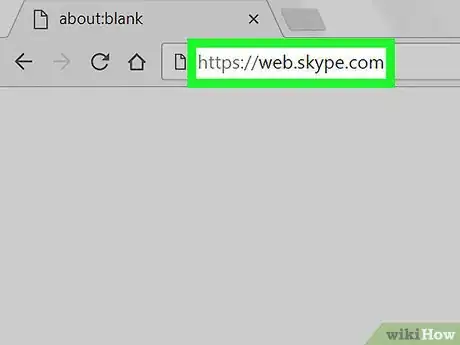
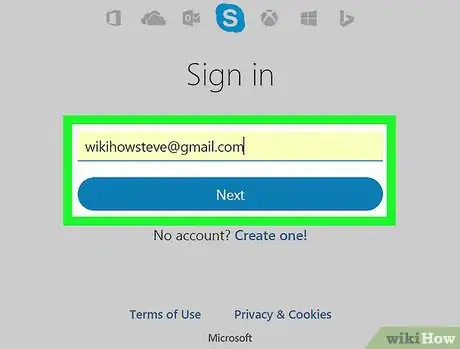
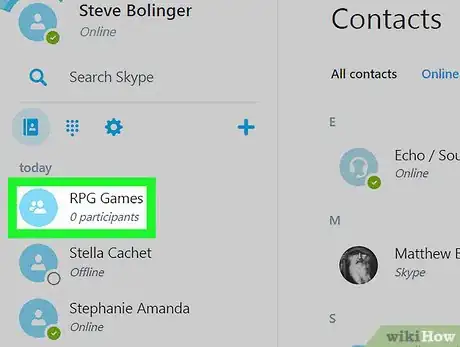
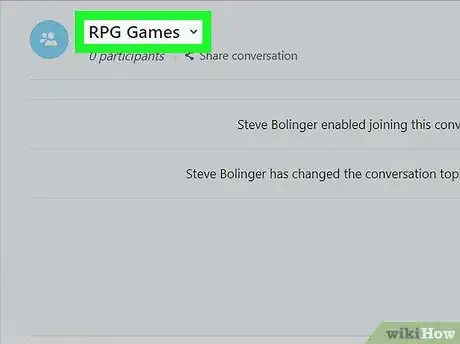
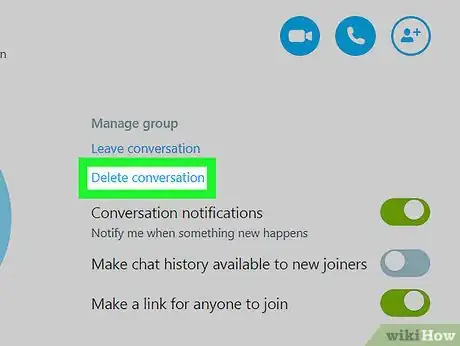
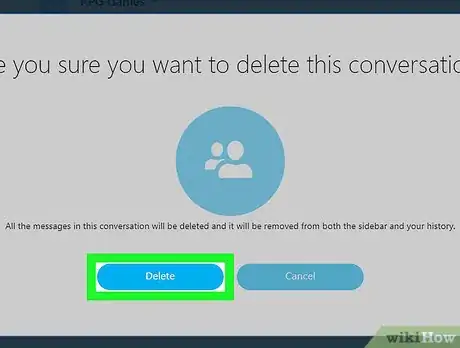
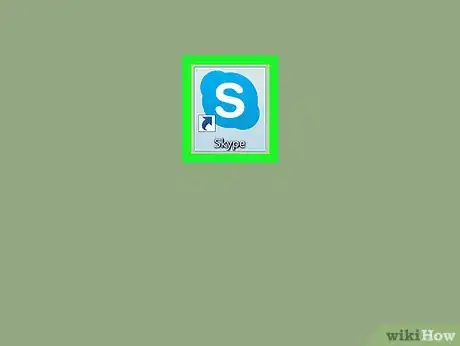
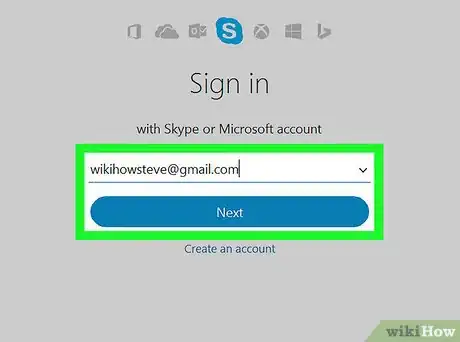
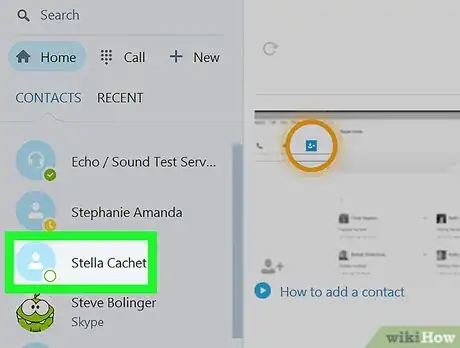
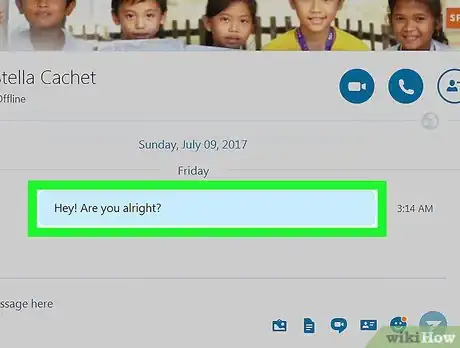
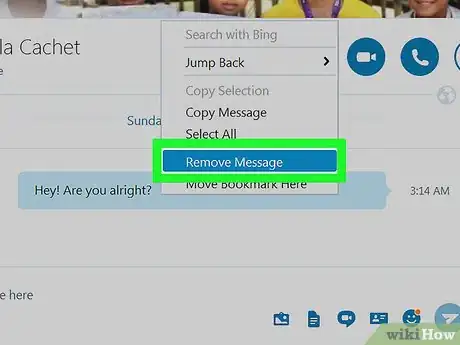
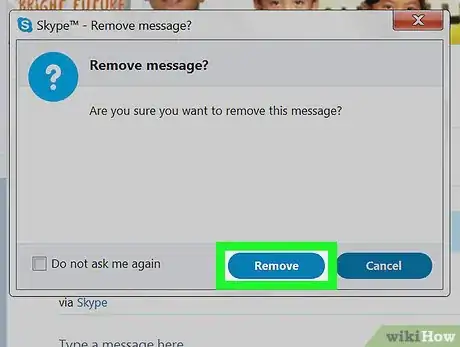
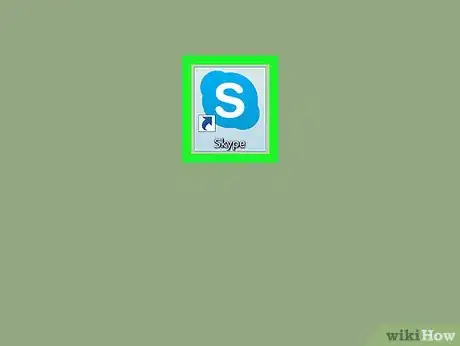
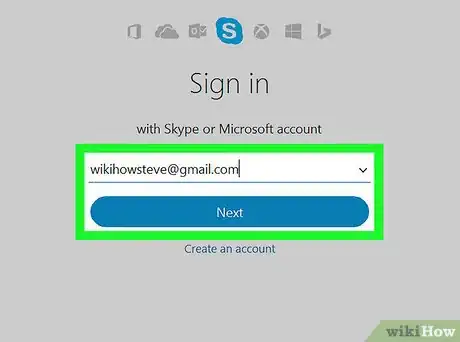
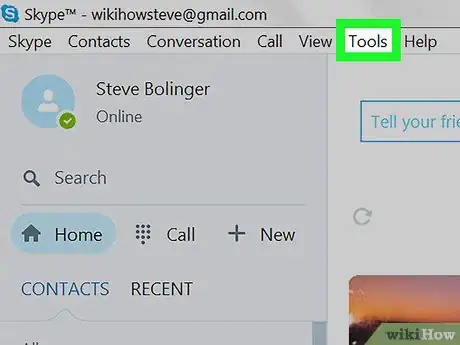
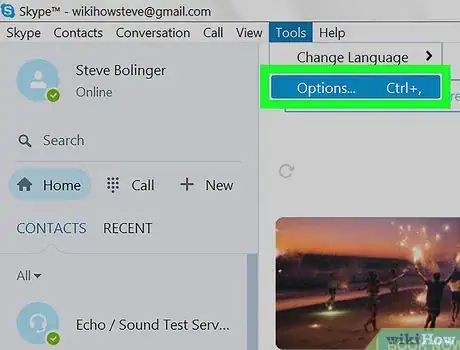
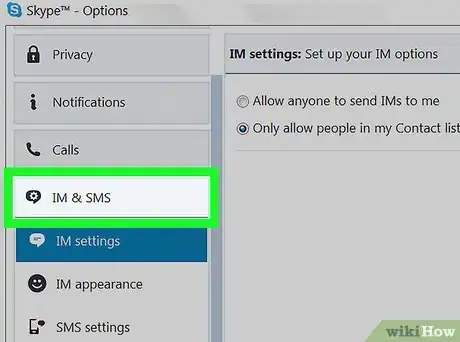
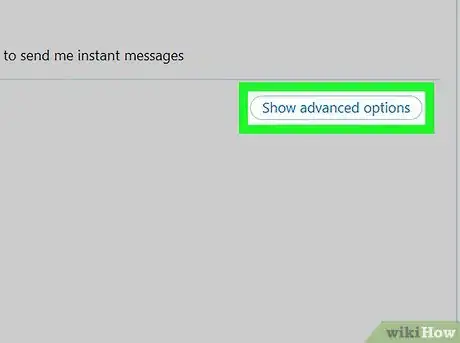
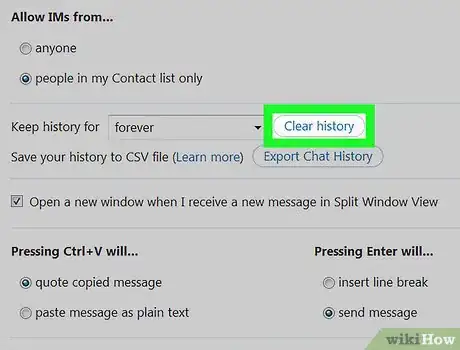
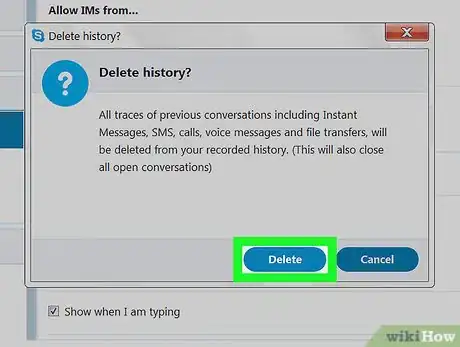
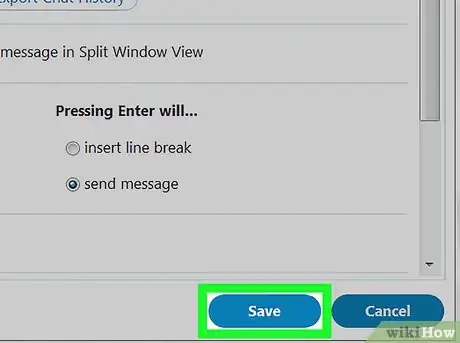
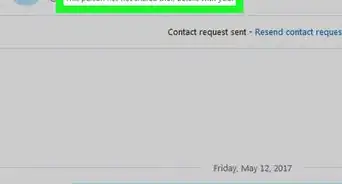
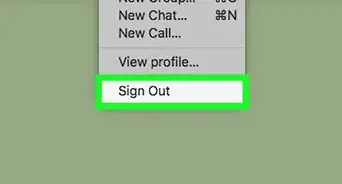
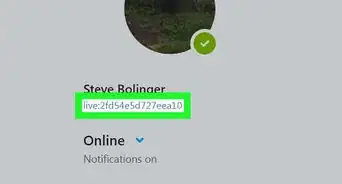
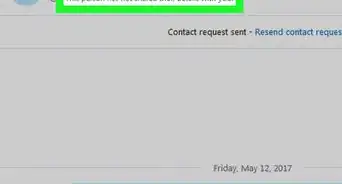
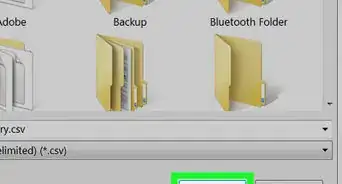
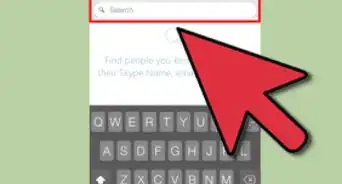
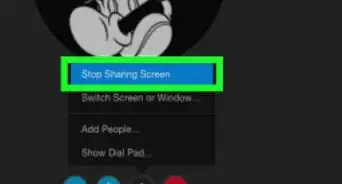
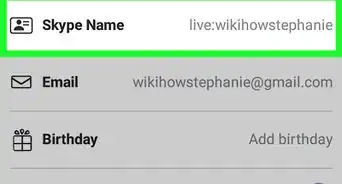
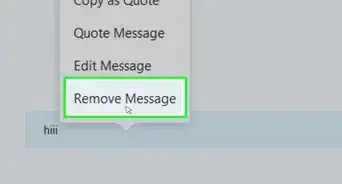
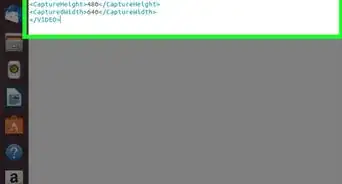
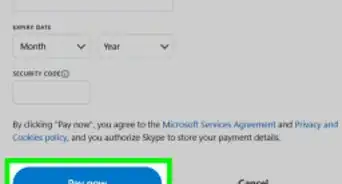
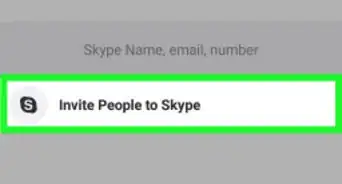
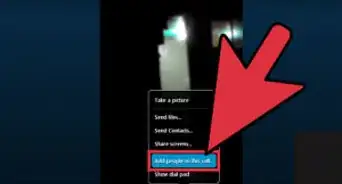
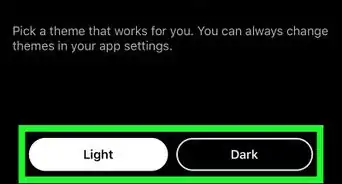
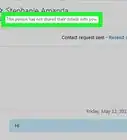
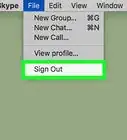
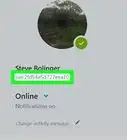
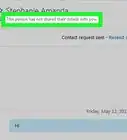

L'équipe de gestion du contenu de wikiHow examine soigneusement le travail de l'équipe éditoriale afin de s'assurer que chaque article est en conformité avec nos standards de haute qualité. Cet article a été consulté 4 486 fois.